win10系统使用360浏览器总是闪烁的设置步骤
发布日期:2019-05-27 作者:老毛桃系统 来源:http://www.1zd1.com
有越来越多的用户喜欢win10系统了。在日常的安装和使用过程中,免不了总能碰见win10系统使用360浏览器总是闪烁的问题。面对突然出现的win10系统使用360浏览器总是闪烁的问题,对于一些仅仅将电脑作为工具使用的菜鸟来说,想要从根本上解除win10系统使用360浏览器总是闪烁的问题,看起来似乎很难。但如果能做到下面几点: 方法一:第一步:打开360软件管家,然后搜索“Flash插件修复工具” 第二步:安装,安装以后点击“立即修复”,这个时候如果你打开了360浏览器,一定要先关闭 就大功告成了。假如你对win10系统使用360浏览器总是闪烁的问题比较感兴趣,不妨看看下面分享给你的内容吧。
360浏览器闪烁怎么解决
方法一:第一步:打开360软件管家,然后搜索“Flash插件修复工具”;
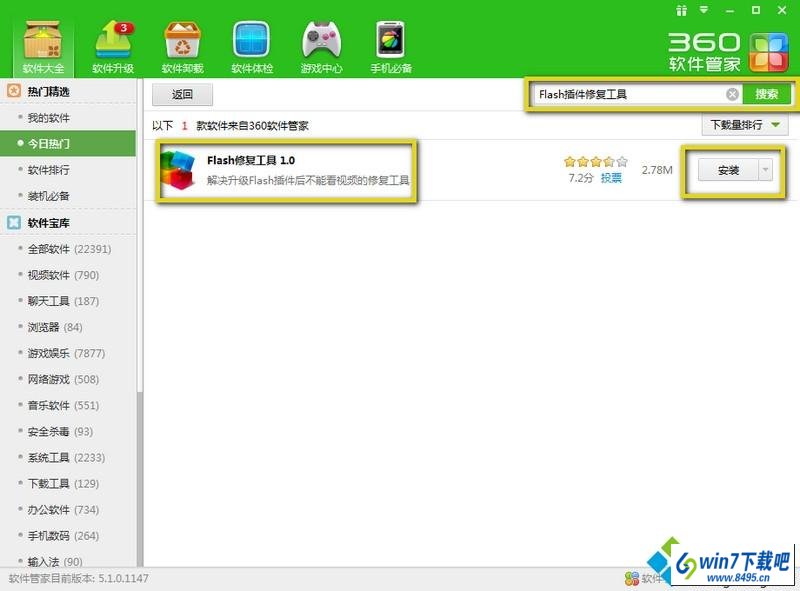
第二步:安装,安装以后点击“立即修复”,这个时候如果你打开了360浏览器,一定要先关闭;
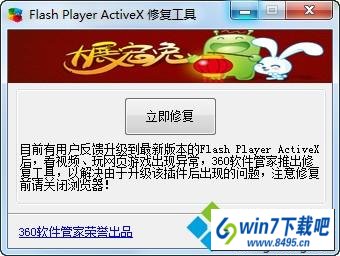
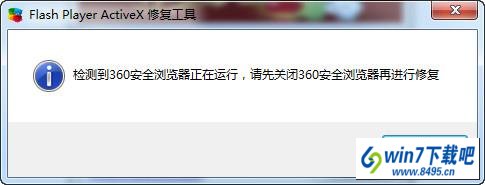
第三步:关闭浏览器器,然后点击修复,然后你就静静的等,修复好以后会提示,然后你再打开浏览器是不是可以了。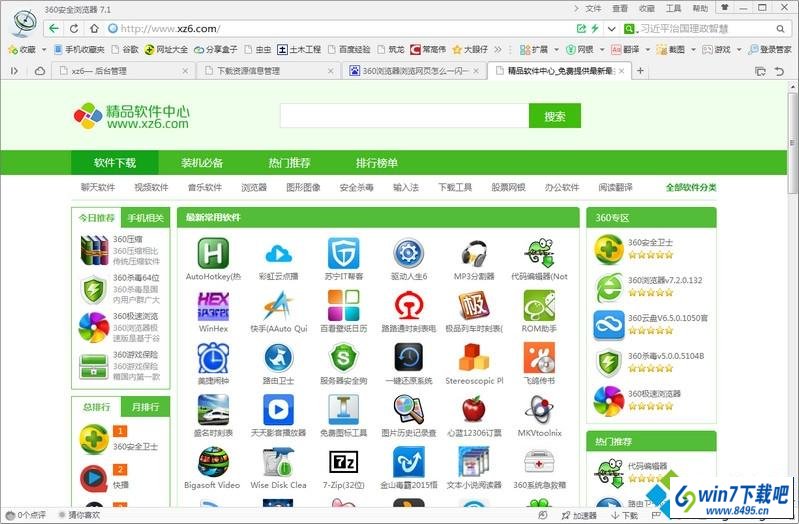
方法二:第一步:在浏览器的右上方找到“工具”,然后点击找到“选项”;
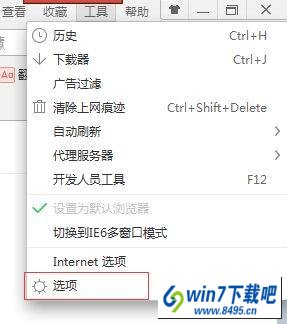
第二步:在基本设置页面找到---高级设置;
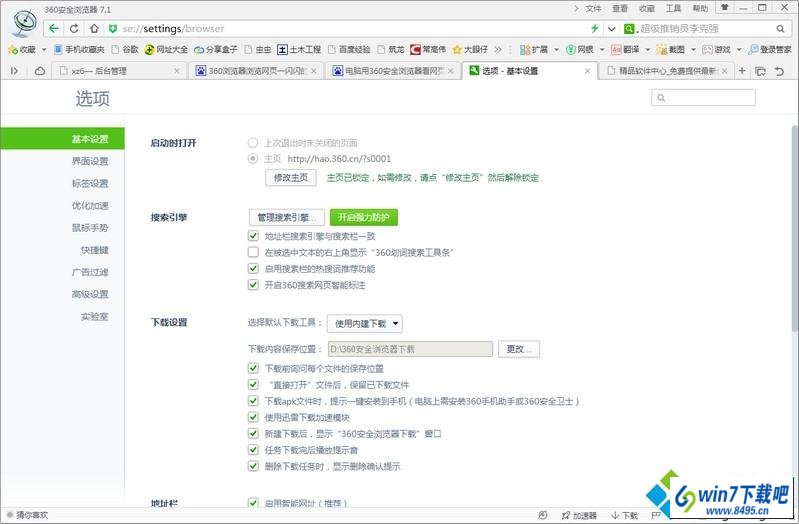
第三步:在高级设置里找到“网页设置”,在网页设置里(勾除)不显示图片;
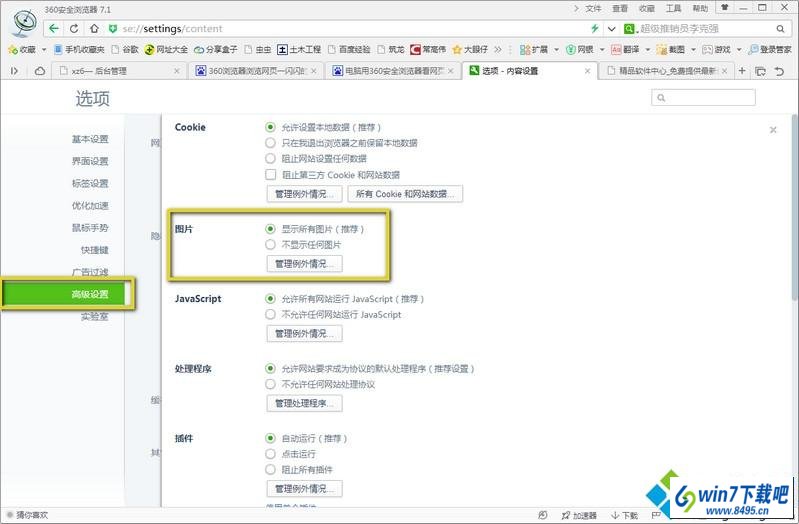
然后重启浏览器---查看效果。
方法三:360浏览器医生---其他修复方法---重装浏览器---重启浏览器---查看效果。
方法四:完全卸载已装版本,删除安装压缩包文件,删除Cookies,清理历史垃圾文件、缓存记录,然后重装浏览器查看效果。另外,建议试试看:360系统急救箱---在线全盘查杀---一键修复,删除桌面上所有已被感染过的浏览器快捷方式图标,删除Cookies,清理历史垃圾文件、缓存记录,重启主机,重启浏览器查看效果。
关于win10使用360浏览器总是闪烁四种图文步骤全部分享到这里了,简单修复之后,360浏览器又恢复正常。
系统推荐
- 深度技术WinXP 可靠装机版 2021.052021-04-14
- 雨林木风WinXP 修正装机版 2020.082020-07-13
- 萝卜家园Windows10 通用中秋国庆版32位 2020.102020-10-01
- 电脑公司最新64位win10体验优质…2021-11-14
- 深度技术Windows7 专业装机版32位 2021.052021-04-14
- 雨林木风Windows7 特别装机版64位 2020.102020-09-18
- 深度技术Windows xp 精英装机版 2020.092020-08-16
- 老毛桃 GHOST WIN7 SP1 X86 经典旗舰版 V2017.032018-12-12
- 深度技术Windows xp 经典装机版 2021.042021-03-15
- 老毛桃 Win8.1 青年装机版 2019.12(64位)2019-11-19
教程推荐
- xp系统打开solidworks提示VBE6ExT.oLB不能被加载的方法…2019-08-10
- 小编教你xp系统下CAd图纸打开速度很慢的步骤?2018-05-21
- win7高对比度配置点了没反应的完美处理办法2013-01-10
- 教你win7系统中玩梦幻西游总是一卡一卡的方法?2019-09-30
- xp系统主题被禁用的修复技巧2019-08-08
- 图文教你win10系统更改电脑临时文件夹的位置的方案2019-10-10
- win10系统写字板乱码怎么办|win10写字板乱码的设置技巧2019-07-02
- 安装好wn7系统发现可使用内存变少如何回事?2016-06-07
- win7怎么自动关上显示器|win7自动关上显示器的办法2013-01-14
- 大师教您win10系统手动设置dns解决网页打不卡的问题2019-11-08
